1) 초기 설정
- 최초 한 번만 설정
- 누가 커밋을 남겼는지 확인할 수 있도록 이름과 이메일 설정
$ git config --global user.name 이름 $ git config --global user.email 이메일 - 설정된 내용 확인
$ git config --global -list # or $ git config --global -l
- 누가 커밋을 남겼는지 확인할 수 있도록 이름과 이메일 설정
2) 명령어
1. git init
- 현재 작업 중인 directory를 git으로 관리
- 이미 master로 관리 중인 폴더 내에서 절대 절대 git init 금지
2. git status
- Working directory와 Staging Area에 있는 파일들의 현재 상태 확인
- 수시로 확인해 줄 것!
- 상태
- untracked : git이 관리하지 않는 파일. 오직 directory 안에만 있는 것
- tracked : git이 관리하는 파일
- Unmodified : 최신 상태
- Modified : 수정되었지만 Staging area에 반영되기 전 즉, 수정했으나 버전 commit 전.
add 후 commit 해주면 됨 - staged : Staging area에 반영된 상태
3. git add
# 특정 파일
$ git add file_name.txt
# 특정 폴더
$ git add folder/
# 현재 디렉토리에 속한 모든 파일 / 폴더
$ git add .
## . : 상대 경로에 위치하는 all
4. git commit
- Staging area에 올라온 파일의 변경 사항을 하나의 버전으로 저장하는 명령어
- 커밋 메세지 : 현재 변경사항을 기록하는 용도
$ git commit -m "커밋 메세지" - (root-commit) : 최초의 commit
- 5f922fc : 커밋 버전의 고윳값 앞7자리 (원래는 더 길다)

5. git log
- 커밋의 내역을 조회할 수 있는 명령어
- 7자리만 나왔던 고윳값을 확인할 수 있음


- 옵션
- --oneline : 한 줄로 축약해서 보여줌
- --graph : branch와 merge 내력을 그래프로 보여주는 명령어. 협업 시 작업이 분화되는 과정 보여줌
- --all : 모든 branch의 내역
- --reverse : 커밋 내역의 순서를 반대로 보여주는 명령어 (과거 버전부터 보여줌)
3) git .ignore
1. 생성 방법
- $ touch .ignore 로 생성 후 메모장으로 파일 열기

- git이 다루지 않을 파일명 입력

- git status 쳐보면 지정한 파일 무시되는 걸 알 수 있음 (untracked files)

- git이 다루지 않을 파일명 입력
- gitignore.io 사이트
- git에서 관리하면 안 되는 내용들 다 작성

- 방금 만들었던 .ignore 파일에 복사 & 붙여넣기

- git에서 관리하면 안 되는 내용들 다 작성
2. 생성 위치
- working directory의 최상단
3. 생성 기간
- 작업 시작 시 바로 만들 것
4. assume-unchanged
- 원격 저장소에도 파일이 있고, 로컬에도 이미 있고, 이미 트래킹 중인 파일을
로컬에서만 더이상 추적하지 않도록 설정$ git update-index --assume-unchanged {file name}
5. cached
- 로컬에 있는 파일 변동 추적 멈춤
- 원격 저장소에 해당 파일이 이미 있다면 그 파일 삭제 (원격 저장소에 push할 때 해당 파일 삭제)
$ git rm --cached {file name}
6. git rm
- 로컬, 원격 저장소 모두 파일 삭제 후 추적 중지
$ git rm {file name}
4) 원격저장소에 있는 파일
1. clone
- git 레포지토리를 내 로컬에 세팅
- git - repository - code 복사

- 바탕화면 - 오른쪽 마우스 클릭 - Git bash here
- git clone 복사한 코드 입력

- 레포지토리 폴더 생긴 것 알 수 있음


- git - repository - code 복사
2. pull
- 원격 저장소에 있는 버전이 내 로컬에 있는 버전보다 최신 버전이라면
로컬 저장소에 원격 저장소의 버전을 내려 받음
- 즉, 원격저장소가 업데이트 되었을 때,
원격저장소 - 로컬저장소의 환경을 원격저장소에 동일하게 맞춰줌
- 원격저장소 - 로컬저장소 상태 **같을** 경우 원격저장소가 로컬저장소보다 구버전일 경우

Already up to date 확인 - 원격저장소가 로컬저장소보다 최신 버전인 경우
- repository

- local
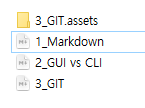
- git pull 입력 시

원격저장소(repository)에 있는 Homework 파일이 TIL 폴더에 생성된 걸 알 수 있음
- repository
- 원격저장소와 로컬저장소의 버전이 일치하지 않을 때 (pull 까먹고 수정했을 때)

- push되지 않는 걸 확인할 수 있음
- hint를 보면 ('git pull ...') -> pushing 전 git pull로 환경을 맞춰달라는 문구가 보임
- $ git pull 해주고 다시 push
- 버전이 다른 것들이 충돌이 나더라도 git은 자동으로 merge 해 줌
- Automatic merge failed 에러 뜰 때 : 두 개가 서로 완전히 같은 위치를 수정하면 뜨는 에러
- 둘 중에 뭐 쓸 거야? (master | MERGING) 상태가 됨
- 파일을 확인해보면 내가 수정한 코드가 두 개 다 뜸
- 불필요한 내용들 확인하고 직접 지우기
- 다시 add -> commit -> push
- 원격저장소 - 로컬저장소 상태 **같을** 경우 원격저장소가 로컬저장소보다 구버전일 경우
'아카이브 > 따라하는 꿀TIP' 카테고리의 다른 글
| [Git] origin, branch, master (0) | 2022.01.15 |
|---|---|
| [Git] Git 리포지토리 상대방과 공유하기 - 끝말잇기 해보기 (0) | 2022.01.15 |
| [Git] GUI vs CLI / Git Bash 명령어 (0) | 2022.01.12 |
| [마크다운] Markdown 문법(typora) (0) | 2022.01.12 |
| [Git]Git에 하위 폴더(리포지토리) 생성 및 readme 써보기 (0) | 2021.10.27 |

